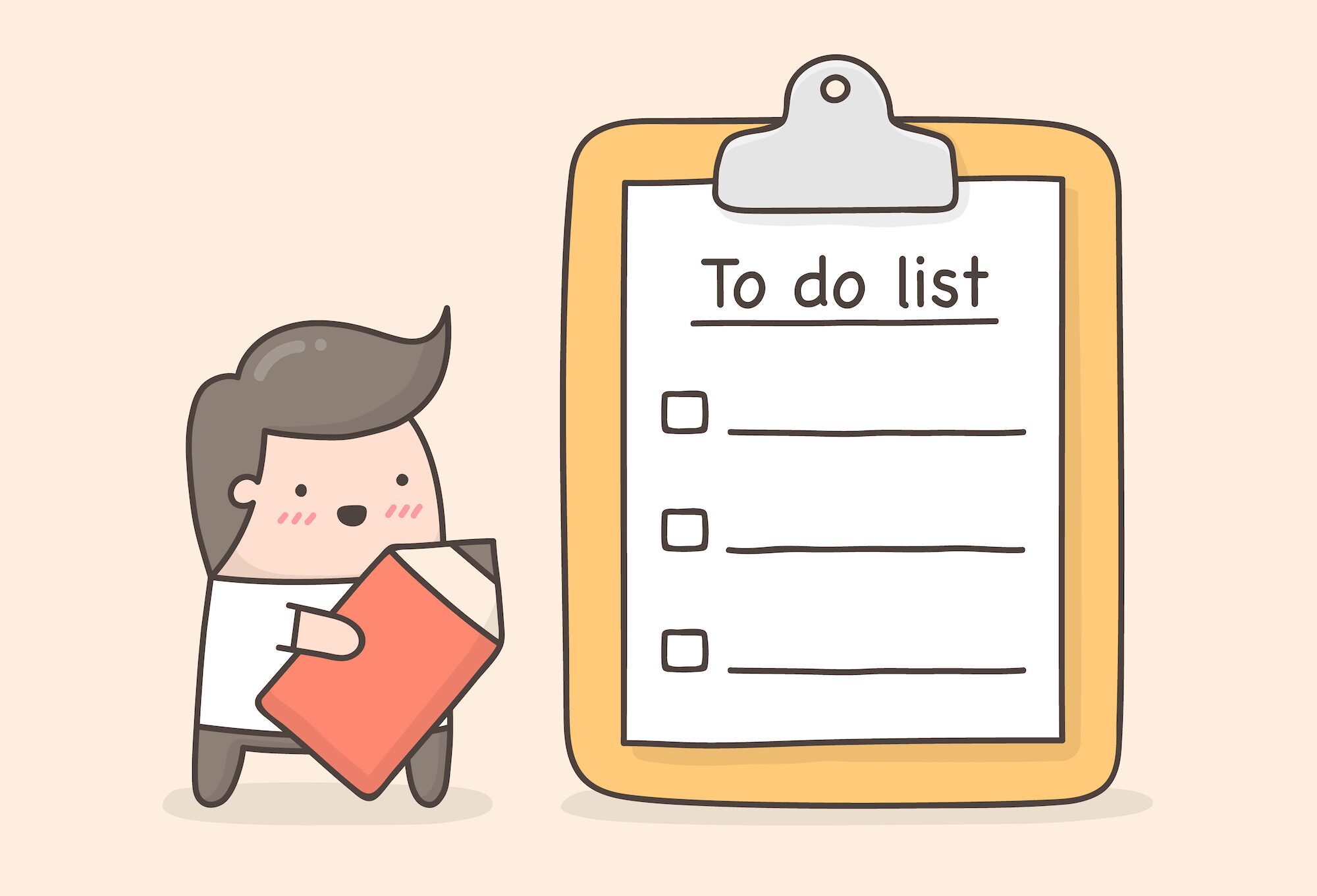【保存版】UTAGE(ウタゲ)のファネルの使い方【注意点まで】

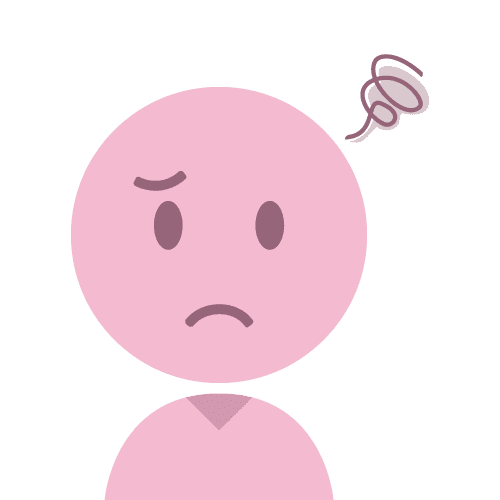
UTAGE(ウタゲ)のファネルって?
何から作成すればいいのか分からない

UTAGE(ウタゲ)って情報全然なくて、何から始めればいいのかわからないよね。
でも、大丈夫。
自称「UTAGE愛好家」の僕が知識ゼロでもわかるように説明してく!
\当サイト限定の豪華特典(UTAGEコミュニティVIP招待)/
- UTAGE(ウタゲ)のファネルとは
- UTAGE(ウタゲ)で作成すべきファネル
- UTAGE(ウタゲ)でファネルを追加する方法
- UTAGE(ウタゲ)のファネルの編集方法
- UTAGE(ウタゲ)のファネルに関するよくある質問
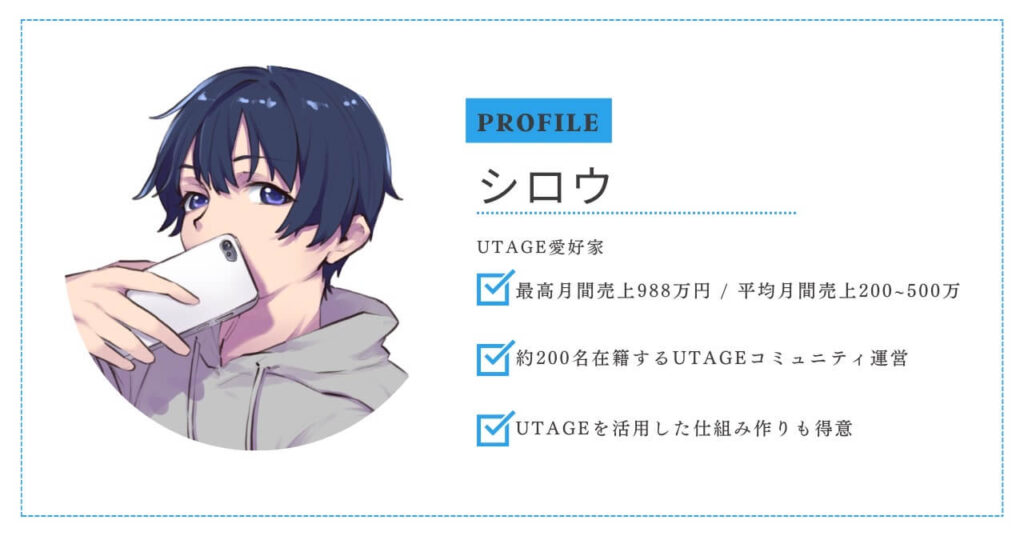
それではさっそく解説していきます。
UTAGE(ウタゲ)のファネルとは
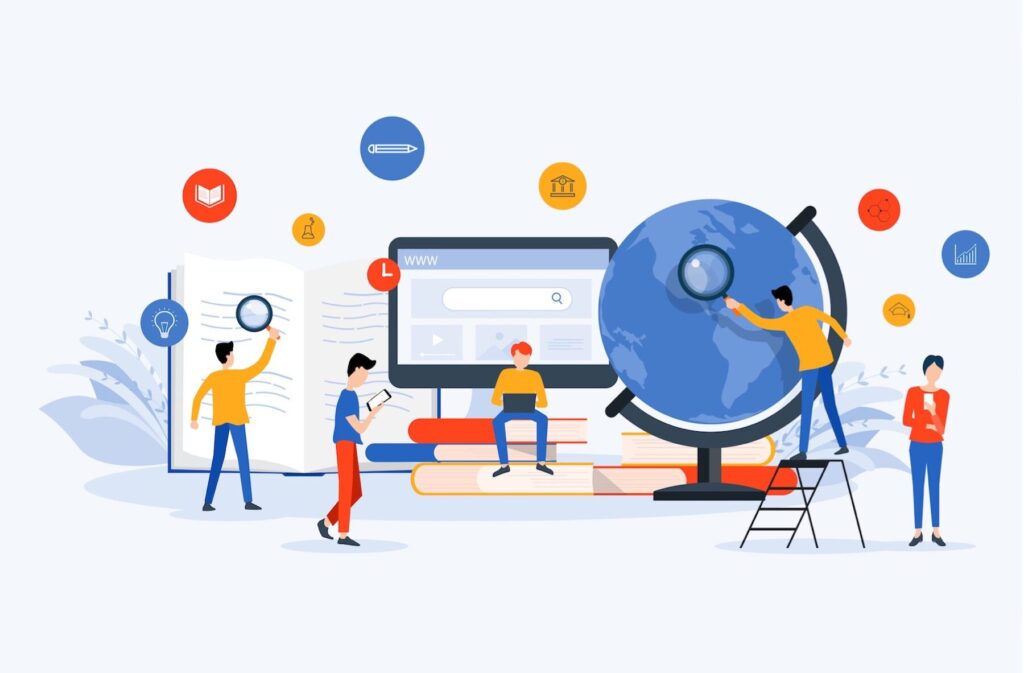
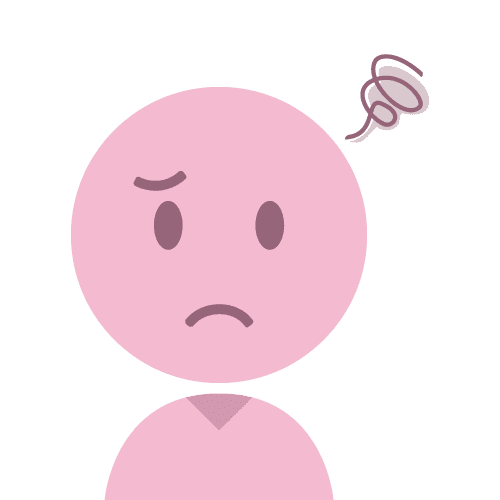
そもそもファネルってなに?

ファネルとはマーケティング用語のひとつで、日本語では「漏斗(ろうと)」っていう意味!
漏斗とは実験器具で使われますが、マーケティングとしては以下のように集客から商品購入までに人数が減っていく様子から、ファネルと呼ばれています。


下にいけばいくほど、商品を買ってくれる顧客になっていきます。
UTAGE(ウタゲ)のファネルでできること
ファネルの意味が分かったところで、UTAGE(ウタゲ)のファネルでできることを解説します。
- LP・販売ページの作成
- ウェビナーの登録
- オンライン講座の作成
- 決済連携
UTAGE(ウタゲ)では集客に必要なLPの作成やウェビナーの作成などもできます。

つまり、UTAGE(ウタゲ)さえ使えば、集客から販売まですべてできるってこと。
\当サイト限定の豪華特典(UTAGEコミュニティVIP招待)/
UTAGE(ウタゲ)で作成すべきファネル
まずはUTAGE(ウタゲ)でファネルを作る前にどんなファネルを作ればいいのか解説します。

今回は自動で商品を売る方に向けて、必要なファネルを紹介します!
結論、UTAGE(ウタゲ)で商品を売るために必要なファネルは大きく以下の3つ。
- オプトインページ
- セールスページ
- サンクスページ
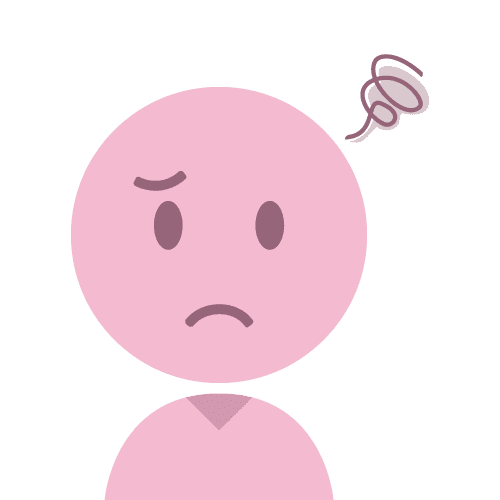
待って、横文字ばっかでわからん。

安心して。全然難しくないから。
一つずつ解説していくね。
オプトインページ
まず作成する「オプトインページ」とは、集客した後に必要なページです。
以下のようにLINE登録やメルマガ登録などのサービスを登録するページのこと。
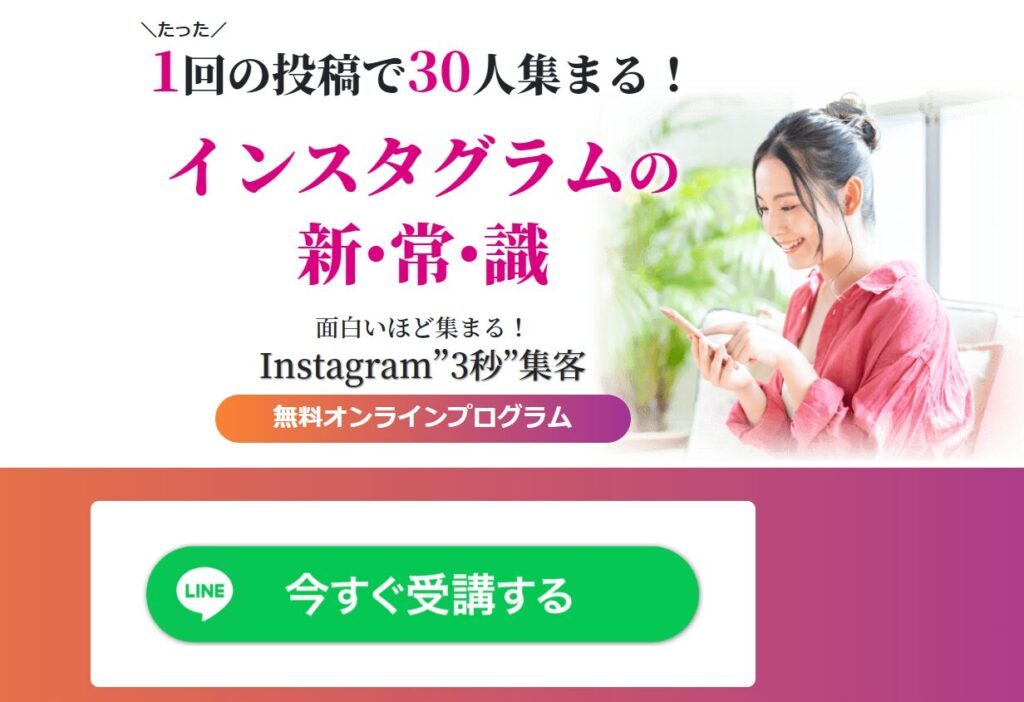

ユーザーにプレゼントをいくつも用意して、LINE登録してもらうがの定番のやり方。
セールスページ
オプトインページで獲得したユーザーに対して行うのが、商品・サービスの販売です。
そこで必要になるのがセールスページ。
以下のセールスページはUTAGE(ウタゲ)のテンプレートです。

セールスページの特徴は以下のように決済フォームがあることです。
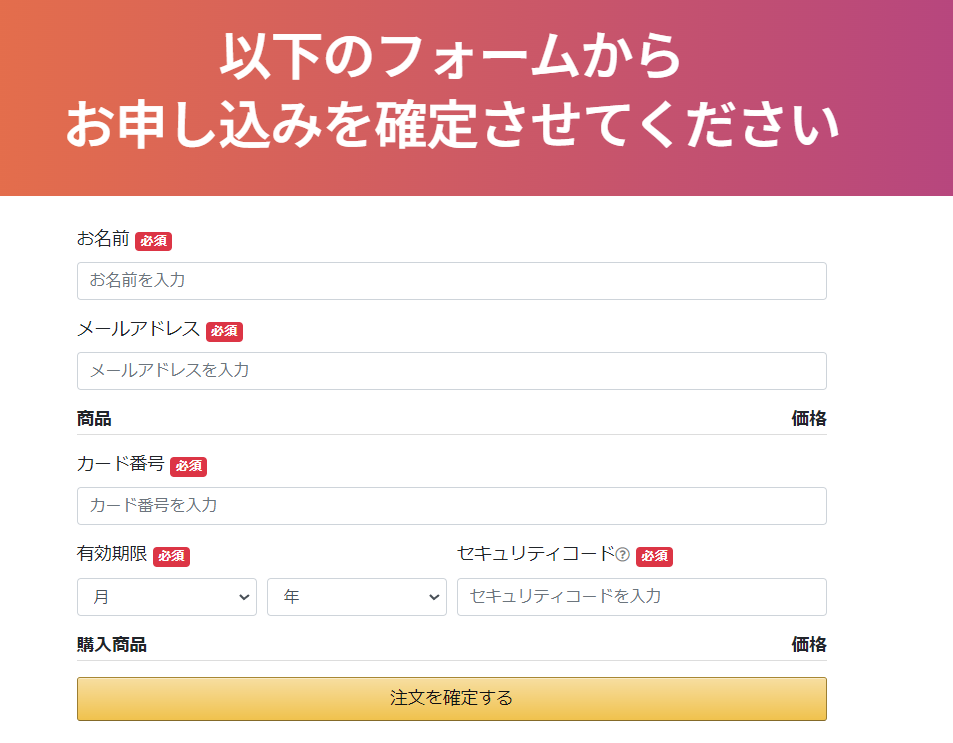
こちらのセールページでクレジットカードの登録をして、注文を確定すると売り上げが発生します。
サンクスページ
最後に準備しておくのが「サンクスページ」です。
こちらも名前のとおりで、商品やサービスを購入してくれたユーザーへお礼として用意するページ。
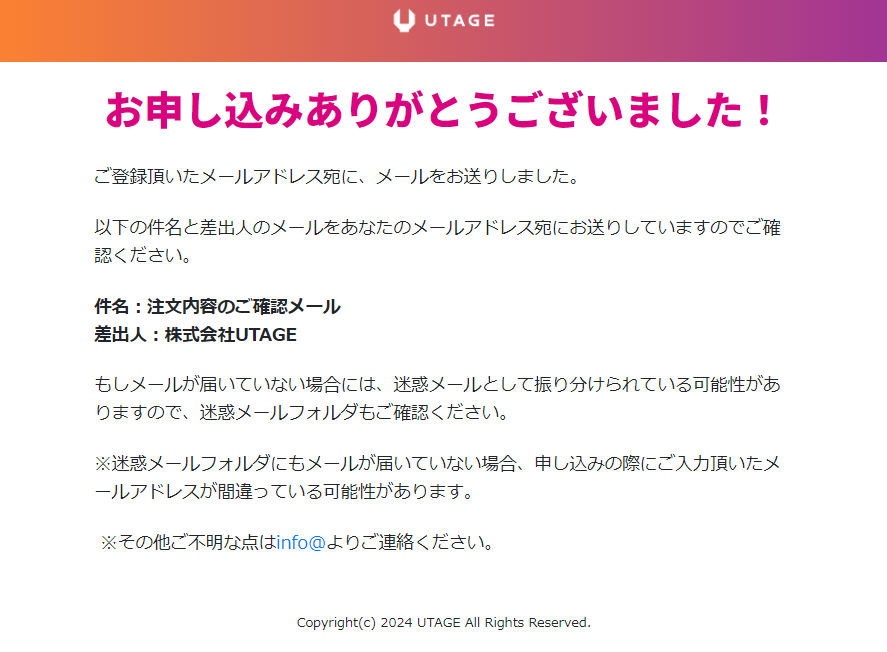
サンクスページを作成することで、処理が正常に完了したことを伝えることができ、ユーザーに不信感を与えずに済みます。
UTAGE(ウタゲ)ではテンプレートでサンクスページがあるので、必ず準備しておきましょう。

その他にも必要なファネルは自分の好きなように追加できます!
UTAGE(ウタゲ)でファネルを追加する方法
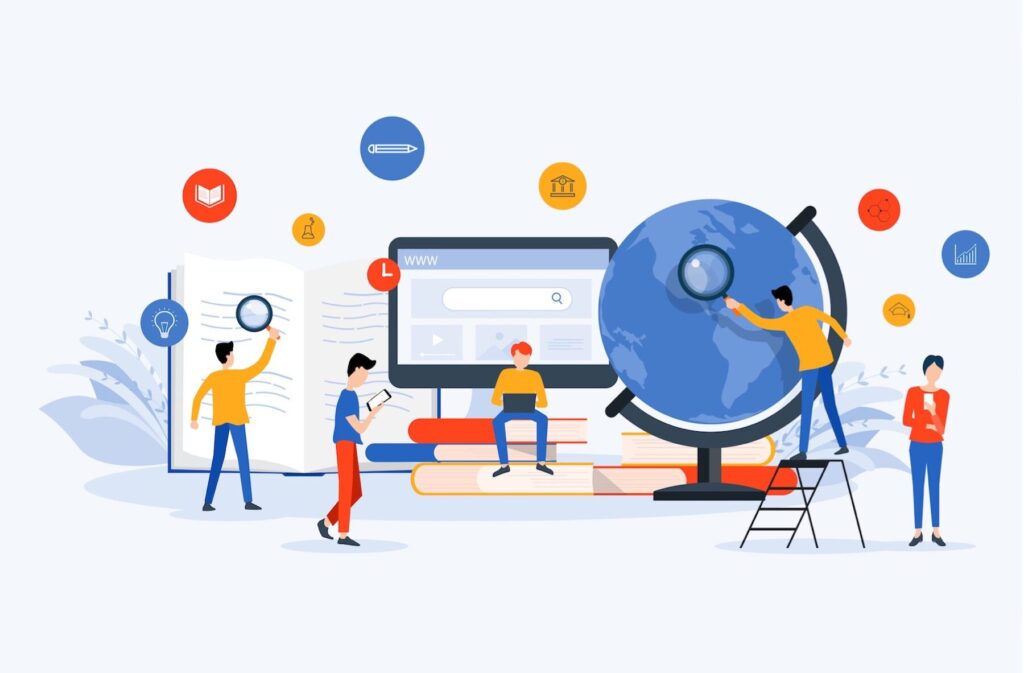
それではファネルの追加方法を解説します。

方法はめっちゃカンタン。
上のメニューの「ファネル」→ファネル一覧の「+追加」をクリックします。
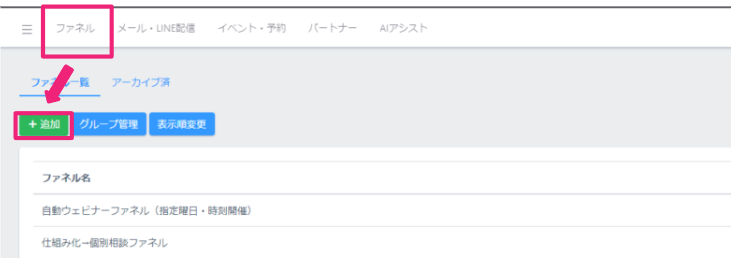
すでに以下のテンプレートのファネルがあるので、好きなものを選んで「詳細」をクリックします。
- 説明会ローンチファネル
- SNS集客デザイン
- メールアドレス登録ファネル
- 自己啓発デザイン
- 女性起業家向けデザイン
- LINE登録ファネル
- チャレンジモデルファネル
- サミットファネル
- 自動ウェビナーファネル(日毎・毎時・指定曜日/時刻開催)
- LINE自動ウェビナーファネル
- 特商法・プライバシーポリシー
10種類以上のクオリティの高いものが選べるのがUTAGE(ウタゲ)の特徴でもあります。

テンプレなしのも選べるので、自分でゼロから作ることもできます!
追加するファネルが決まったら、「このファネルを追加する」をクリックします。
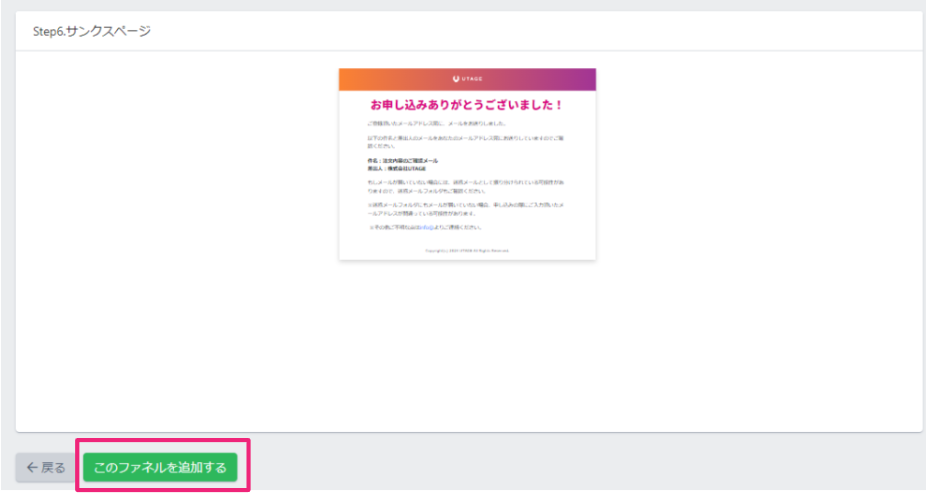
メッセージとファネル一覧に表示されれば、ファネルの追加の完了です。
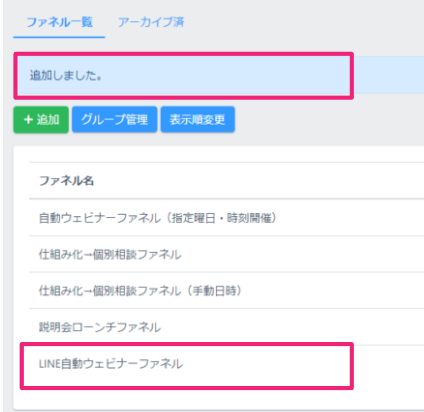
UTAGE(ウタゲ)のテンプレートを利用すると、さきほど作成すべきファネルは以下のように自動で追加されます。
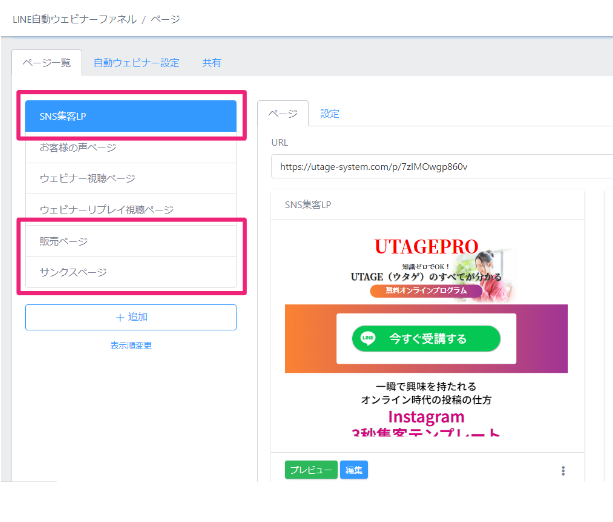

わざわざ一つずつ作成する必要がないのが、めちゃくちゃ便利。
UTAGE(ウタゲ)のファネルの編集方法
テンプレートはあくまでもテンプレートなので、自分用に編集していく必要があります。
そこでファネルの編集方法についても解説していきます。
ファネルページ
まず編集したいファネルの「編集」ボタンをクリックします。
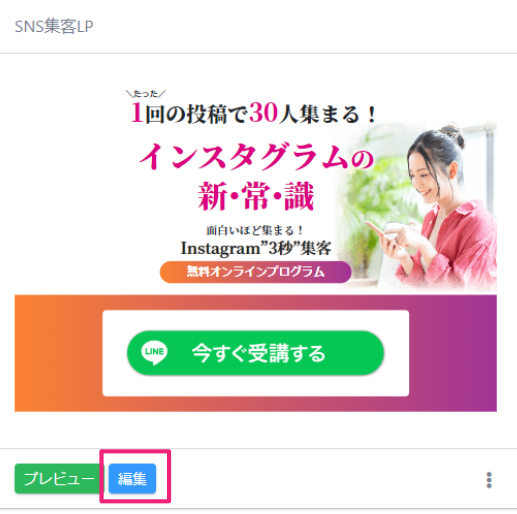
すると、以下のようにファネルの編集画面に飛びます。
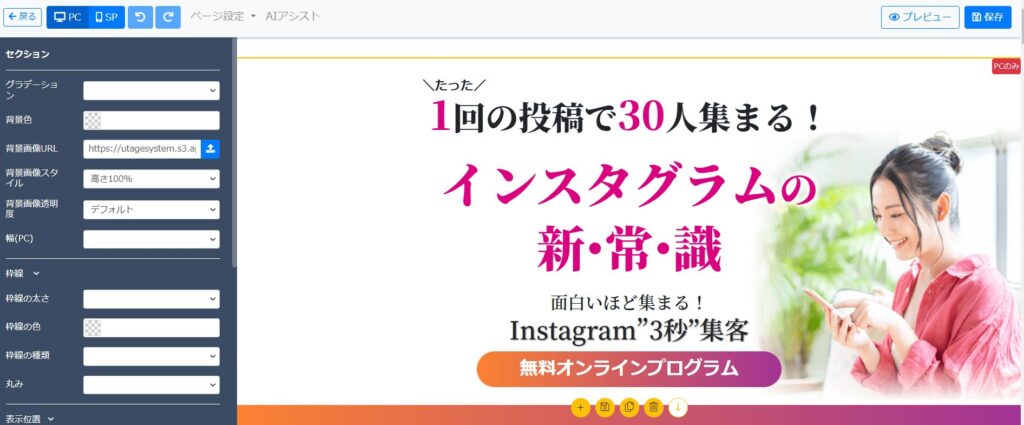
文字を編集したい場合は、編集したい箇所をクリックすることで編集できます。

LINE登録用のシナリオを作成しておき、「連携シナリオ」から選択します。
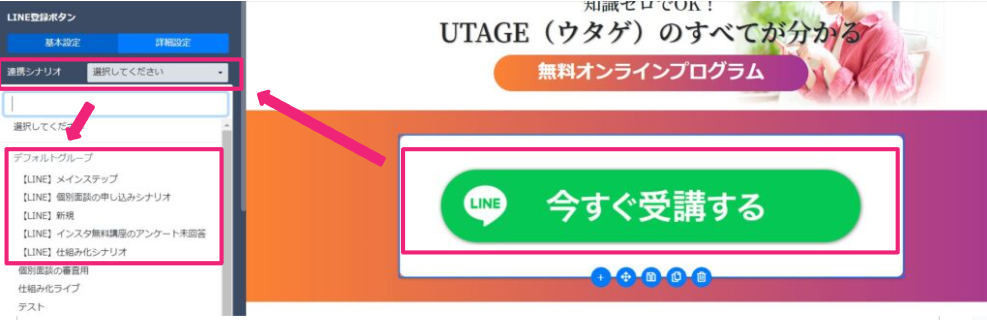
セールスページ
続いてセールスページの編集方法を解説していきます。
基本的な編集方法はオプトインページと変わりません。
セールスページで設定しないといけないのが、「決済フォーム」です。
決済フォームをクリックして、連携商品を選択します。
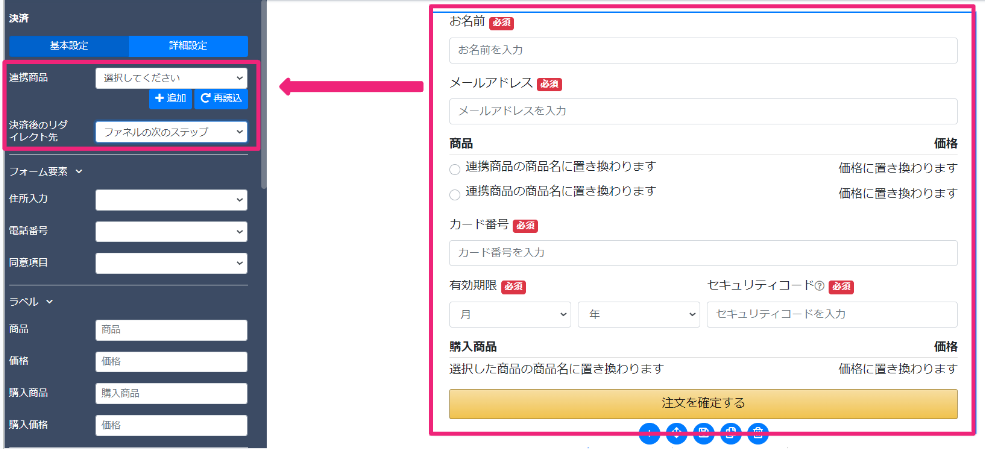
連携商品は追加した商品が一覧で表示されます。
決済後のリダイレクト先は「ファネルの次のステップ」「指定のURL」のどちらかで設定できます。
デフォルトのままで設定しておけば、決済後サンクスページが表示されます。
決済連携の詳細は以下の記事で解説しています。

サンクスページ
最後にサンクスページの編集をおこないます。
編集といってもやることは件名や差出人を書き換えるだけでOKです。
UTAGE(ウタゲ)のファネルに関するよくある質問
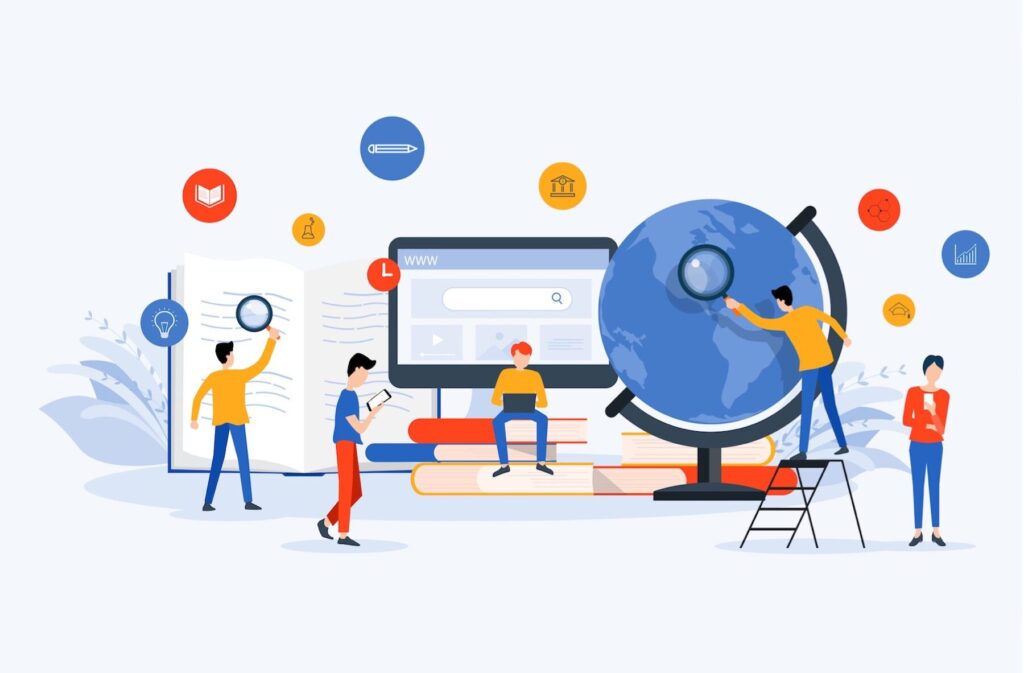
UTAGE(ウタゲ)のファネルとLPの違いは?
違いは以下のとおり。
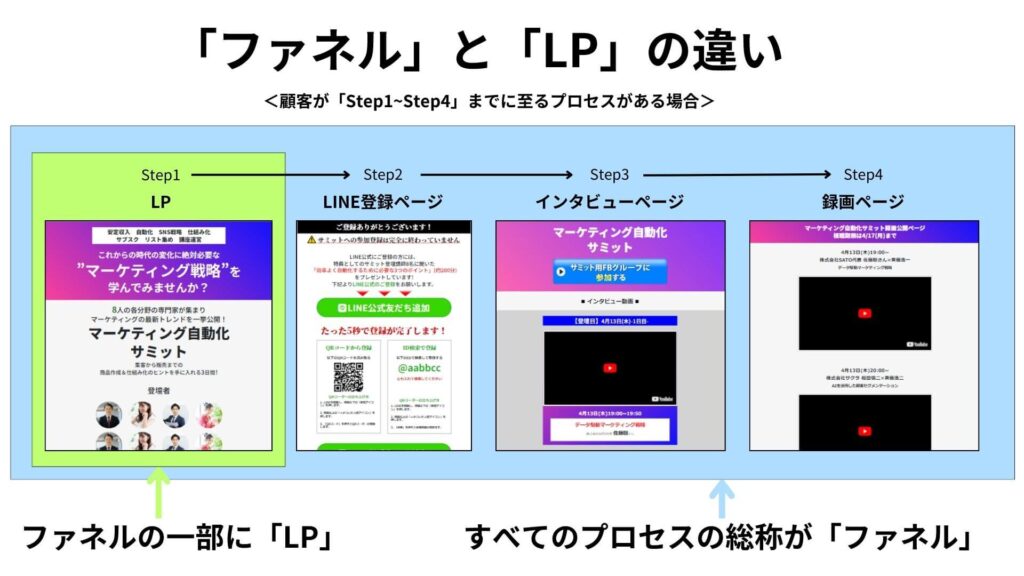
LPはファネルの一部ですが、集客から販売まで総称がファネルとなっています。
ファネルを作るのにお金はかかる?
UTAGE(ウタゲ)はファネルを作成するためにお金はかかりません。
作成できるファネルは料金プランによって決まっています。
ライトプランは「5つ」スタンダードプランは「無制限」となっています。
-320x180.png)
ファネルのABテストをしたい
ファネルのABテストのやり方は以下のとおり。
ファネルの編集画面でABテストしたいファネルで「A/Bテストを作成」をクリックします。
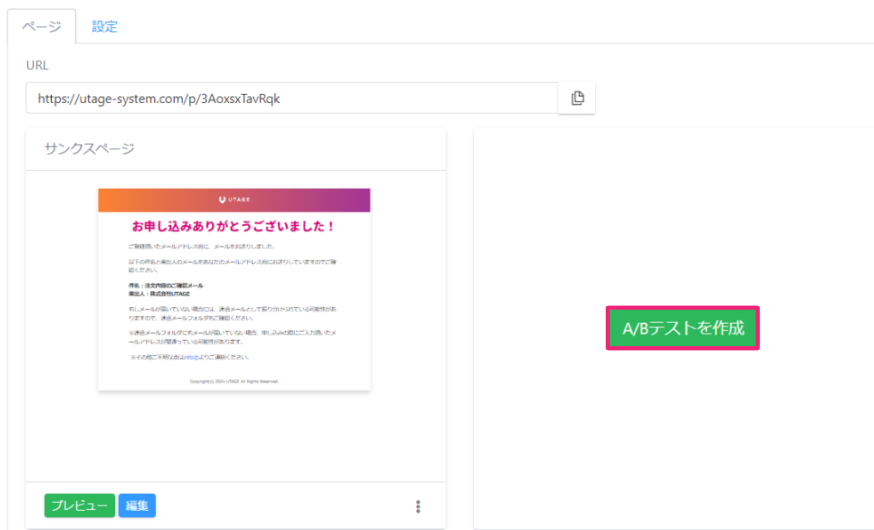
「ページをコピーして作成」「新規にページを作成」どちらかを選択します。
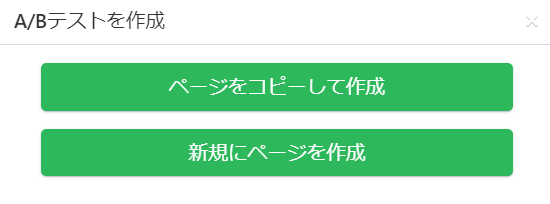
以下のように追加されていれば、OKです。
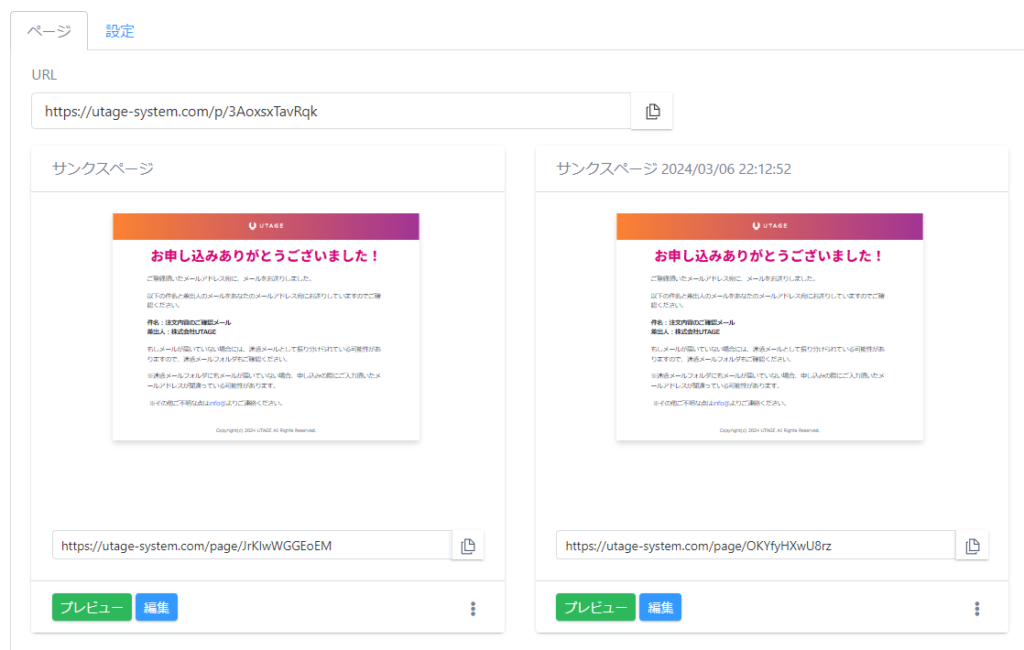

SNSごとに分析したい人はぜひ活用してください。
まとめ|UTAGE(ウタゲ)のファネルとは

本記事ではUTAGE(ウタゲ)のファネル機能について解説しました。
ファネルを活用すれば、完全自動化で集客から販売までを行うことができます。
通常は一つずつ準備するのに手間とお金がかかってしまいますが、UTAGE(ウタゲ)ならだれでもカンタンにプロ並みのレベルで作成できます。
ファネル以外のメルマガやLINE配信等の機能を知りたい方は以下の記事を参考にしてください。
-1-320x180.png)


-1.png)